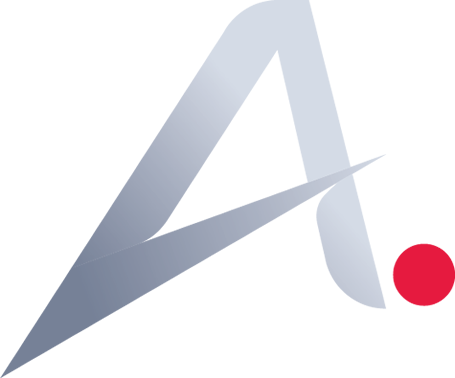
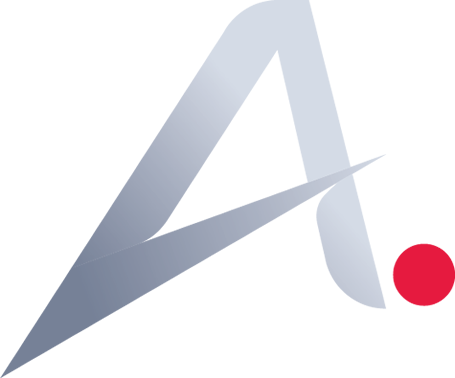

Vazamento de dados expôs mais de 16 bilhões de senhas, de diversas bases de senhas. Fato informado pelo site Cybernews e confirmado pela agência Reuters.
Entre as empresas atingidas estão Apple, Meta, Google, Telegram, GitHub e plataformas públicas de governos.
E como se proteger?
🔒 Como criar uma senha segura
Uma senha segura é aquela difícil de ser adivinhada, mesmo com tentativas automatizadas. Para criar uma:
✅ Use pelo menos 8 caracteres, preferencialmente mais.
✅ Combine letras maiúsculas e minúsculas, números e símbolos (como @, #, !).
✅ Evite palavras óbvias, nomes, datas de nascimento ou sequências (ex: 123456, abcdef).
✅ Crie frases ou associações únicas, como: S@badoÉDiaDeC@fé!23
✅ Não repita a mesma senha em diferentes serviços.
📌 Dica extra: Utilize um gerenciador de senhas para guardar e gerar senhas fortes com segurança.
🔐 Como utilizar a Autenticação Multifator (MFA)
A Autenticação Multifator (MFA) adiciona uma camada extra de segurança ao exigir duas ou mais formas de verificação para acessar uma conta. Veja como usar:
Acesse as configurações de segurança do serviço que deseja proteger (e-mail, redes sociais, sistemas corporativos).
Procure pela opção "Verificação em duas etapas" ou "Autenticação multifator".
As opções mais comuns são:
Aplicativo autenticador (Google Authenticator, Microsoft Authenticator, Authy).
Código por SMS (menos seguro, mas ainda usado).
Chave de segurança física (token) ou biometria.
Escaneie o QR Code usando o aplicativo autenticador.
O app começará a gerar códigos temporários de 6 dígitos que mudam a cada 30 segundos.
Sempre que fizer login, além da senha, você deverá inserir o código gerado no app autenticador (ou usar o segundo fator configurado).
A maioria dos serviços fornece códigos de backup para o caso de perder o celular ou acesso ao autenticador.
💡 Dica: Ative o MFA em todas as contas possíveis, principalmente em e-mails, bancos, sistemas corporativos e redes sociais.
🔍 Como verificar tentativas de login nas suas contas
Vá em "Seus dispositivos" e veja os acessos recentes.
Em "Atividades de segurança recentes", verifique logins ou tentativas bloqueadas.
Você pode receber alertas de segurança por e-mail ou notificação.
Clique em "Revisar atividade de login".
Verifique IPs, locais e dispositivos utilizados.
Facebook: Vá em Configurações > Segurança e login > Onde você está conectado.
Instagram: Acesse Configurações > Segurança > Atividade de login.
No celular: Vá em Configurações > Dispositivos conectados.
Verifique os acessos recentes e desconecte os desconhecidos.
Acesse: https://appleid.apple.com
Em "Dispositivos", veja onde sua conta está conectada.
A Apple também envia alertas por e-mail sobre logins em novos dispositivos.
Sistemas como Microsoft 365, Zoho, AWS, Slack e CRMs corporativos geralmente têm uma área de segurança ou logs de auditoria.
Fale com o responsável de TI ou acesse o painel de segurança da conta.
🔐 O que observar:
Acessos de dispositivos estranhos.
Logins feitos de localizações diferentes da habitual.
Horários incomuns de acesso.
Notificações de tentativas de redefinir senha.
Olá
Clique em um de nossos representantes abaixo para conversar no WhatsApp
